Cómo deshabilitar IP Helper en Windows
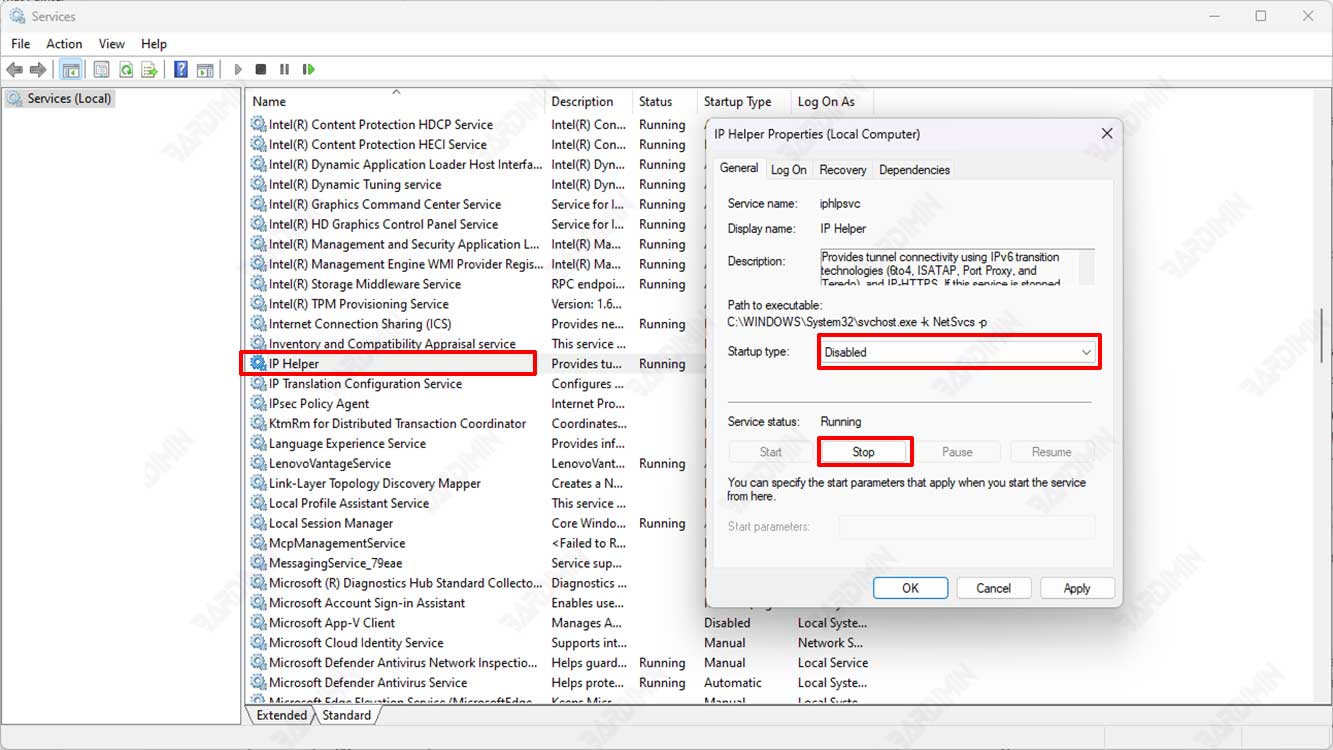
Estos son los pasos para deshabilitar IP Helper en Windows:
- Para abrir “Run”, pulse las teclas del teclado (WIN + R).
- Escriba “services.msc” en el cuadro de diálogo “Run” y presione Entrar.
- En la ventana “Services”, busque el servicio con el nombre “IP Helper” en la lista de servicios.
- Haga clic con el botón derecho en el servicio “IP Helper” y seleccione “Properties” en el menú que aparece.
- En la ventana “Properties”, seleccione la opción “Disabled” en la opción “Startup type” para deshabilitar permanentemente el asistente de IP. Si desea deshabilitarlo solo temporalmente, puede seleccionar la opción “Manual” para permitirle controlar cuándo se ejecutará el asistente de IP.
- Haga clic en el botón “Stop” si el servicio se está ejecutando para detener el asistente de IP al instante. Si el servicio no se está ejecutando, el botón “Stop” se deshabilitará.
- Una vez que haya ajustado la configuración, haga clic en el botón “Apply” y luego “OK” para guardar los cambios.
- IP Helper ahora estará deshabilitado. Reinicie el equipo para asegurarse de que los cambios se aplican completamente.
Después de deshabilitar IP Helper, es posible que algunas características o funciones relacionadas con IPv6 o ciertas configuraciones de red no funcionen como se esperaba. Si experimenta problemas de red después de deshabilitar IP Helper, puede volver a habilitarlo siguiendo los pasos anteriores y seleccionando la opción “Automatic” o “Manual” en la opción “Startup type”.

